# 介绍
# 配置节点编程 2.0+
节点编程即通过可视化连线的方式,定义图层与图层之间的交互行为。本文档为您介绍节点编程的使用方法,帮助您自由管理大屏中多个组件之间的交互关系。
前提条件: 在开始节点编程之前,请先在设计器中准备好要交互的组件。
# 操作步骤
1.打开设计器,配置完组件之后需要保存,再点击菜单栏上的节点编程按钮。
2.进入节点编程页面,从左侧节点列表把要编辑的组件拖入画布中。
3.根据交互逻辑进行节点连线。
4.在右侧的配置面板中,完成逻辑节点配置,包括上下游事件/动作以及处理方法等。
5.配置完成后,点击保存,在预览界面查看交互效果。
# 面板功能介绍
节点编程的配置栏包括导入节点面板、逻辑节点面板、右侧面板以及工具栏。
# 导入节点
在左侧导入节点面板中,可以查看从设计器中导入的所有组件节点。单击节点拖动到画布中,可添加节点。在画布中选中某个节点,右键单击该节点,选择删除,可移除该节点。
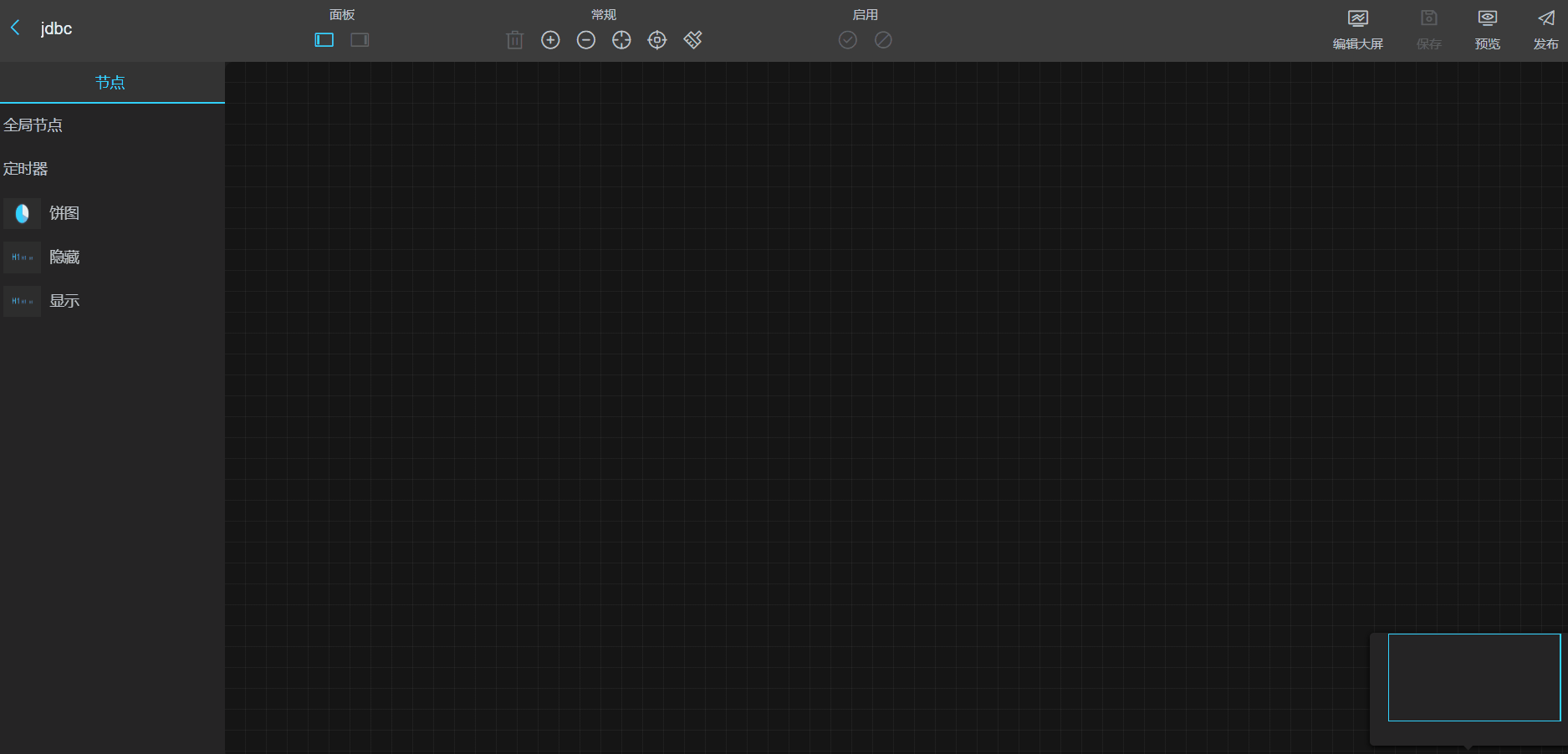
提示:
删除节点时,会同时移除选中的节点和边,且无法恢复,请谨慎操作。
# 逻辑节点
在画布中,单击节点与节点的连线,添加逻辑节点,并在右侧配置面板中进行配置,详情请参见逻辑节点配置。

# 右侧面板
在右侧面板中可根据节点之间的连线,选择上/下游组件事件说明中的选项,根据参数字段提示,配置该节点的处理方法。
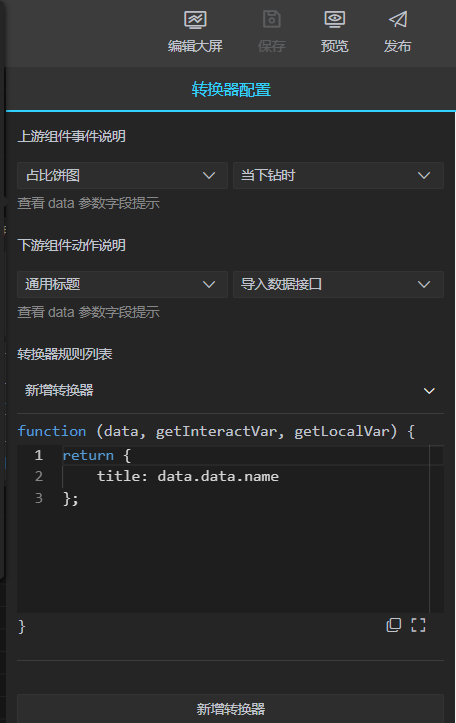
1.上游组件事件说明
点击查看data参数字段提示后弹出左边的提示面板, 在数据定义中可查看上游组件包含的字段。
在数据示例中可以查看上游数据的层级,然后在转换器的处理方法中使用。
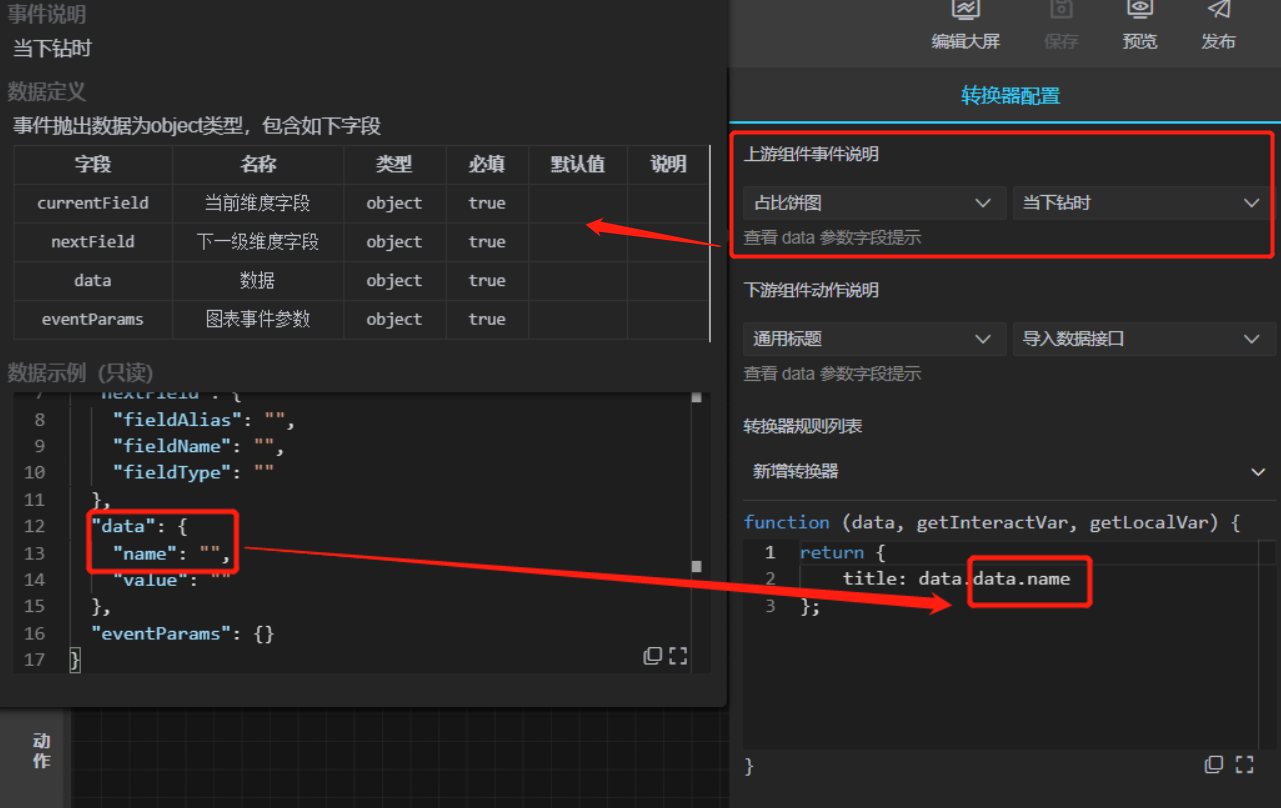
2.下游组件动作说明
点击查看data参数字段提示后弹出左边的提示面板, 在数据定义中可查看下游组件包含的字段。
在数据示例中可以查看下游数据的格式,然后复制到转换器的处理方法中,在value值的位置传入上游组件的参数。
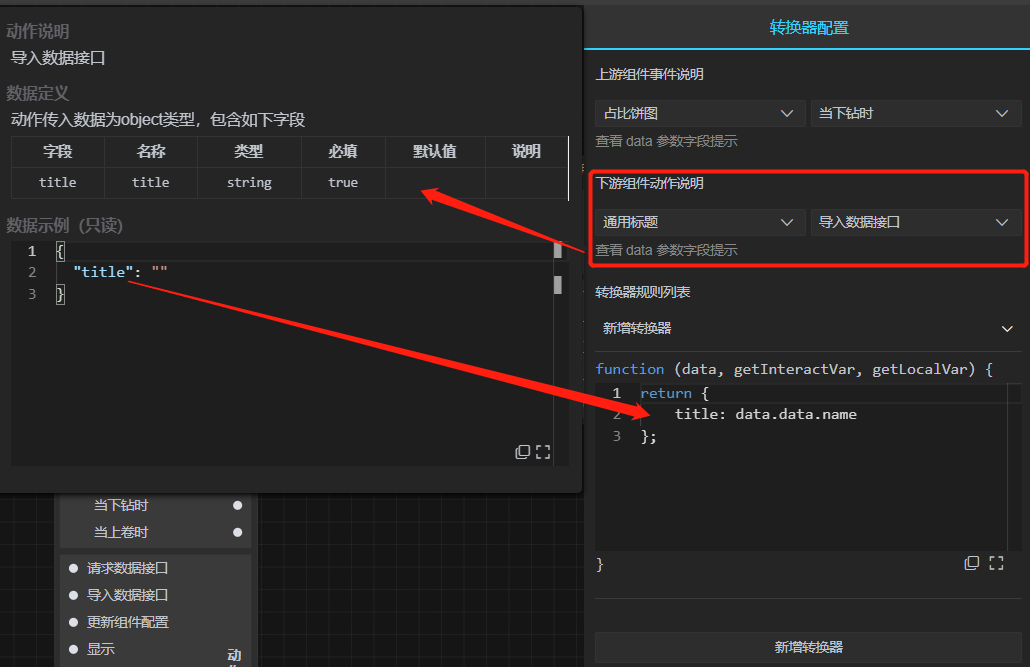
3.逻辑节点修改名字
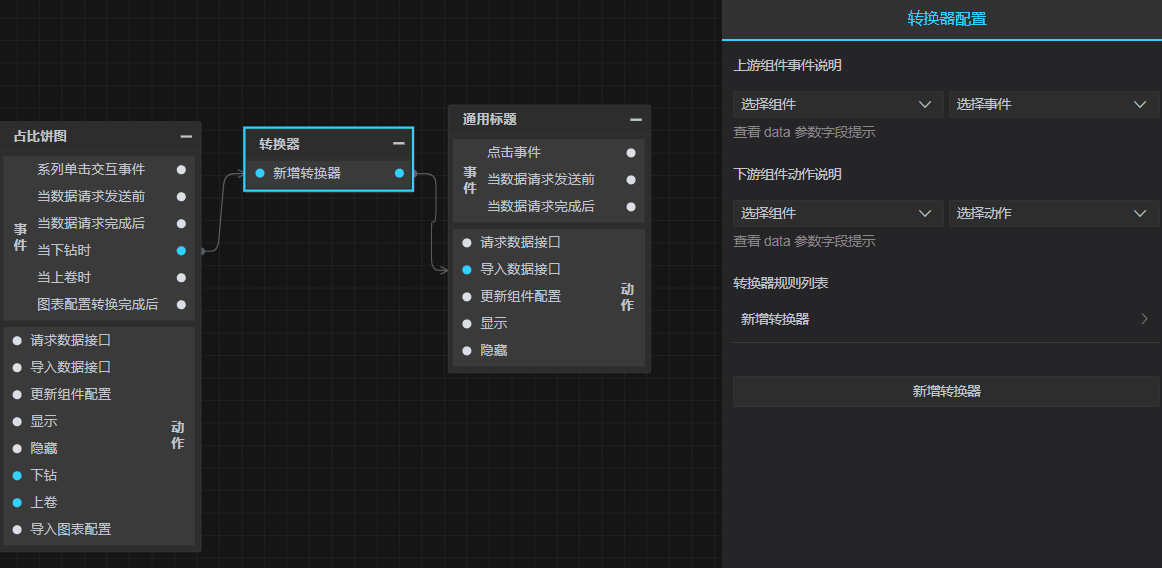
4.新增逻辑节点
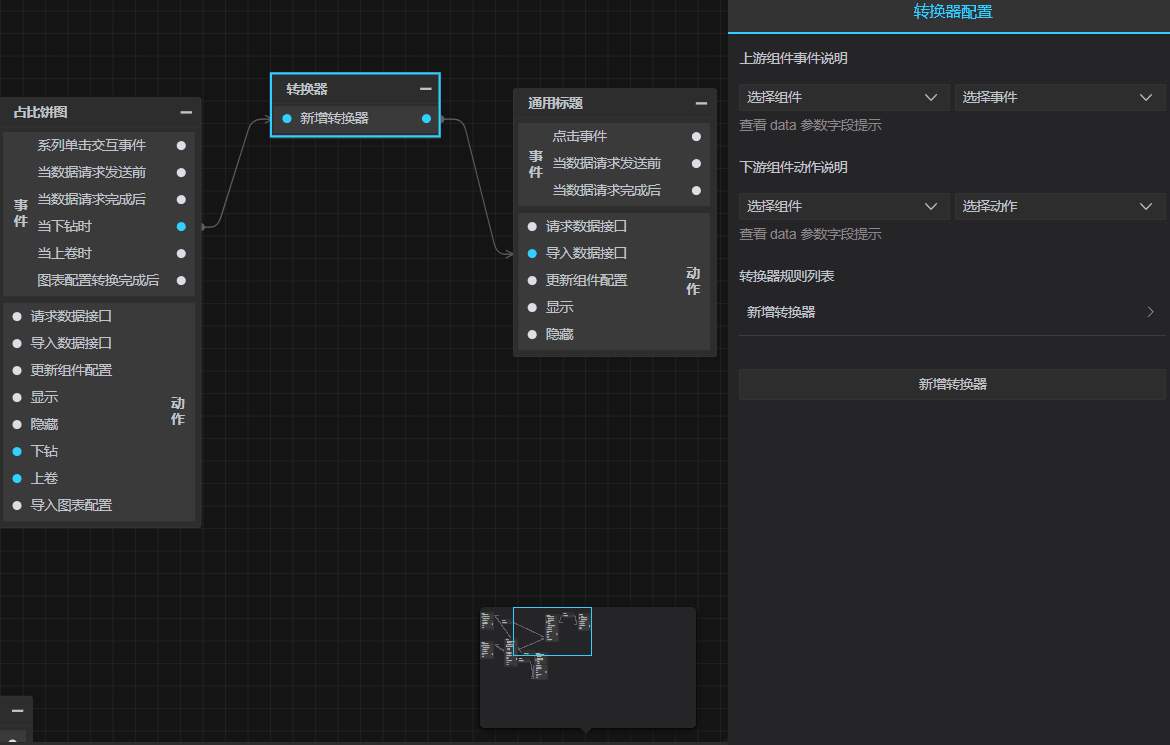
# 工具栏
工具栏位于画布上方,包含以下按钮。
1.左侧面板/右侧面板: 隐藏或展开左/右侧面板。
2.删除: 删除选中节点。
3.全部折叠/全部展开: 画布中所有节点展开/折叠。
4.适配画布: 画布中节点位置自适应适配画布。
5.重置位移: 画布中所有节点位置重置。
6.清空画布: 清空画布中所有节点。
7.启用: 选中节点停用或启用。